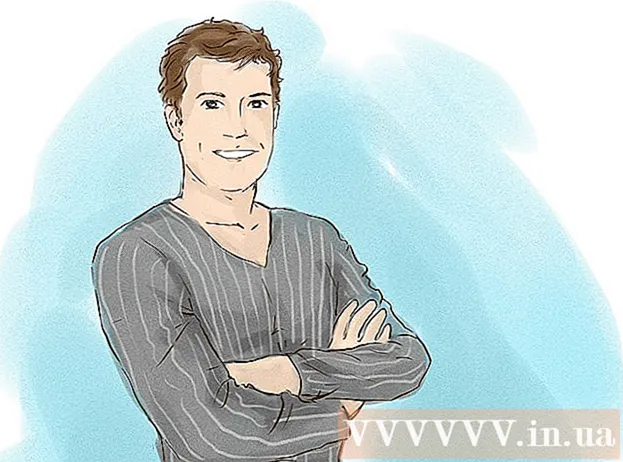Müəllif:
John Pratt
Yaradılış Tarixi:
14 Fevral 2021
YeniləMə Tarixi:
1 İyul 2024
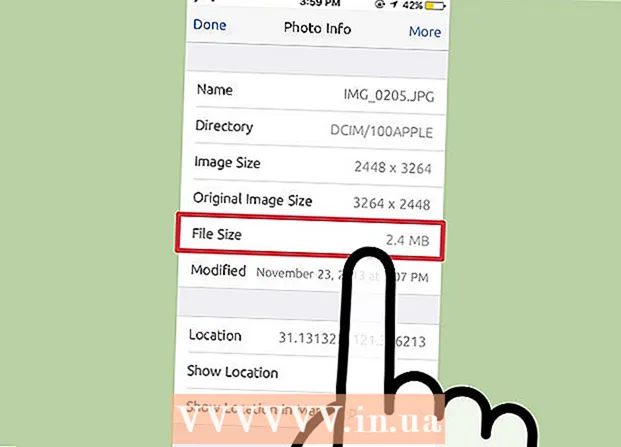
MəZmun
- Addımlamaq
- Metod 4-dən 1: Photo Explorer tətbiqindən istifadə
- Metod 4-dən 2: Kompüterdən istifadə
- Metod 3-dən 3: Mail tətbiqindən istifadə
- Metod 4-dən 4: Jailbreak edilmiş bir iOS cihazının istifadəsi
- Göstərişlər
- Xəbərdarlıqlar
Bu WikiHow məqaləsində, bir iOS cihazında bir fotoşəkilin fayl ölçüsünü (aka meqabayt sayı) tapmaq üçün bir neçə yolu əhatə edəcəyik.
Addımlamaq
Metod 4-dən 1: Photo Explorer tətbiqindən istifadə
 Tətbiq Mağazasını açın. Bunu ev ekranlarından birindəki mavi App Store simgesinə vuraraq edə bilərsiniz.
Tətbiq Mağazasını açın. Bunu ev ekranlarından birindəki mavi App Store simgesinə vuraraq edə bilərsiniz.  Axtar vurun. Bu pəncərənin altındadır.
Axtar vurun. Bu pəncərənin altındadır.  Axtarış çubuğuna vurun. Axtarış çubuğu yuxarı hissədədir.
Axtarış çubuğuna vurun. Axtarış çubuğu yuxarı hissədədir.  Axtarış çubuğuna "Photo Investigator" yazın.
Axtarış çubuğuna "Photo Investigator" yazın. "Photo Explorer" seçiminə vurun. Bu, ehtimal ki, açılan menyuda ilk nəticədir.
"Photo Explorer" seçiminə vurun. Bu, ehtimal ki, açılan menyuda ilk nəticədir.  YÜKLƏ vurun. Bu, "Foto-Müstəntiq: Metadataya baxın, silin" başlığının sağ hissəsindədir.
YÜKLƏ vurun. Bu, "Foto-Müstəntiq: Metadataya baxın, silin" başlığının sağ hissəsindədir.  YÜKLƏ vurun.
YÜKLƏ vurun. Apple ID və şifrənizi daxil edin. İndi endirmə başlayacaq.
Apple ID və şifrənizi daxil edin. İndi endirmə başlayacaq.  Photo Explorer tətbiqini açın. Tətbiqi ev ekranlarından birində tapa bilərsiniz.
Photo Explorer tətbiqini açın. Tətbiqi ev ekranlarından birində tapa bilərsiniz.  Fotoşəkil işarəsinə vurun. Bu pəncərənin sol alt küncündə tapıla bilər.
Fotoşəkil işarəsinə vurun. Bu pəncərənin sol alt küncündə tapıla bilər.  Tamam vurun. İndi Photo Explorer tətbiqinə şəkillərinizə giriş icazəsi verirsiniz.
Tamam vurun. İndi Photo Explorer tətbiqinə şəkillərinizə giriş icazəsi verirsiniz.  Bütün şəkillərə vurun. Bu səhifədəki müəyyən bir alboma da toxuna bilərsiniz.
Bütün şəkillərə vurun. Bu səhifədəki müəyyən bir alboma da toxuna bilərsiniz.  Bir şəkil seçin.
Bir şəkil seçin. "Fayl ölçüsü" yanındakı dəyəri göstərin. Bu, fotonuzun altından avtomatik olaraq açılan nişandadır.
"Fayl ölçüsü" yanındakı dəyəri göstərin. Bu, fotonuzun altından avtomatik olaraq açılan nişandadır. - Dəyərin meqabayt (MB) ilə görünməsi ehtimalı yüksəkdir.
Metod 4-dən 2: Kompüterdən istifadə
 İOS cihazınızı kompüterinizə qoşun. Bunu etmək üçün cihazla birlikdə gələn USB kabeldən istifadə edin.
İOS cihazınızı kompüterinizə qoşun. Bunu etmək üçün cihazla birlikdə gələn USB kabeldən istifadə edin.  İOS cihazınızı kompüterinizdə açın. Bunu necə etməli olduğunuz bir Windows kompüterinizə və ya Mac-a sahib olmağınızdan asılıdır:
İOS cihazınızı kompüterinizdə açın. Bunu necə etməli olduğunuz bir Windows kompüterinizə və ya Mac-a sahib olmağınızdan asılıdır: - Windows - "Kompüterim" düyməsini iki dəfə vurun, sonra "Cihazlar və sürücülər" bölməsində iOS cihazını cüt vurun.
- Makintoş - Masaüstünüzdə görünən iOS cihaz simgesini cüt vurun.
 "DCIM" qovluğuna iki dəfə vurun.
"DCIM" qovluğuna iki dəfə vurun. Ölçüsünü bilmək istədiyiniz şəkli tapın.
Ölçüsünü bilmək istədiyiniz şəkli tapın. Şəkil sənədinin detallarını açın. Şəkli tapdıqda, fayl haqqında daha çox məlumatı olan yeni bir pəncərə aça bilərsiniz.
Şəkil sənədinin detallarını açın. Şəkli tapdıqda, fayl haqqında daha çox məlumatı olan yeni bir pəncərə aça bilərsiniz. - Windows - Şəklin üzərinə sağ vurun və Xüsusiyyətlər vurun.
- Makintoş - Faylı seçin və Command + I klaviatura qısayolundan istifadə edin.
 Fotonun ölçüsünə baxın. Burada həm yuvarlaq formada (məs. 1.67 MB), həm də dəqiq formada (məs. 1.761.780 bayt) sənədin ölçüsünü tapa bilərsiniz.
Fotonun ölçüsünə baxın. Burada həm yuvarlaq formada (məs. 1.67 MB), həm də dəqiq formada (məs. 1.761.780 bayt) sənədin ölçüsünü tapa bilərsiniz. - Fotoşəklin ölçüsünü "Ölçü" və ya "Fayl ölçüsü" sözlərinin yanında tapa bilərsiniz.
Metod 3-dən 3: Mail tətbiqindən istifadə
 Fotoşəkil tətbiqini açın. Fotoşəkil tətbiqində fotonun ölçüsünə birbaşa baxa bilməzsiniz, ancaq yuvarlaq ölçülü görmək üçün bir e-poçta bir şəkil əlavə edə bilərsiniz. Ölçünü görmək üçün həqiqətən e-poçt göndərməyinizə ehtiyac yoxdur.
Fotoşəkil tətbiqini açın. Fotoşəkil tətbiqində fotonun ölçüsünə birbaşa baxa bilməzsiniz, ancaq yuvarlaq ölçülü görmək üçün bir e-poçta bir şəkil əlavə edə bilərsiniz. Ölçünü görmək üçün həqiqətən e-poçt göndərməyinizə ehtiyac yoxdur.  Albomlar vurun. Pəncərənin sağ alt küncündədir.
Albomlar vurun. Pəncərənin sağ alt küncündədir.  Kamera rulonuna vurun. Axtarışınızı daraltmaq üçün başqa bir alboma da toxuna bilərsiniz.
Kamera rulonuna vurun. Axtarışınızı daraltmaq üçün başqa bir alboma da toxuna bilərsiniz.  Bir şəkil seçin.
Bir şəkil seçin. "Paylaş" düyməsinə vurun. Bu düymə yuxarıdan bir ox çıxan bir kvadrat kimi görünür, düyməni pəncərənin sol alt küncündə tapa bilərsiniz.
"Paylaş" düyməsinə vurun. Bu düymə yuxarıdan bir ox çıxan bir kvadrat kimi görünür, düyməni pəncərənin sol alt küncündə tapa bilərsiniz.  Poçt vurun. Bu əlavə şəkli olan yeni bir e-poçt açacaq.
Poçt vurun. Bu əlavə şəkli olan yeni bir e-poçt açacaq.  "Kimə" sahəsinə vurun.
"Kimə" sahəsinə vurun. Öz e-poçt adresinizi daxil edin.
Öz e-poçt adresinizi daxil edin. Göndər vurun. İndi fotonun ölçüsünü seçə biləcəyiniz bir seçim menyusu görünəcəkdir.
Göndər vurun. İndi fotonun ölçüsünü seçə biləcəyiniz bir seçim menyusu görünəcəkdir. - Bir mövzu daxil etməmisinizsə, davam etdirmədən əvvəl əvvəlcə e-məktubu mövzu olmadan göndərmək istədiyinizi təsdiqləməlisiniz.
 "Həqiqi Ölçü" dəyərinə baxın. Bu açılan menyuda son seçimdir. "Həqiqi ölçünün" yanındakı dəyər seçilmiş fotonun yuvarlaq ölçüsüdür.
"Həqiqi Ölçü" dəyərinə baxın. Bu açılan menyuda son seçimdir. "Həqiqi ölçünün" yanındakı dəyər seçilmiş fotonun yuvarlaq ölçüsüdür. - Birdən çox fotoşəkil seçmisinizsə, burada sənədlərin ümumi ölçüsünü görə bilərsiniz (bir fotoşəkil ölçüsü əvəzinə).
Metod 4-dən 4: Jailbreak edilmiş bir iOS cihazının istifadəsi
Bu üsul yalnız jailbreak edilmiş cihazlarda işləyir və fotoşəkildən məlumatları birbaşa Şəkillər tətbiqində izləməyə imkan verir. Bir jailbreak asan deyil və hər hansı bir zəmanət sona çatacaq. Hər hansı bir iOS cihazını jailbreak etmək barədə ətraflı təlimat üçün buraya vurun.
 Jailbroken cihazınızda Cydia'yı açın. Cydia istifadə edərək, Fotoşəkil tətbiqinə fotoşəkilləriniz haqqında ətraflı məlumatları görməyə imkan verən xüsusi bir özelleştirme əlavə edə bilərsiniz.
Jailbroken cihazınızda Cydia'yı açın. Cydia istifadə edərək, Fotoşəkil tətbiqinə fotoşəkilləriniz haqqında ətraflı məlumatları görməyə imkan verən xüsusi bir özelleştirme əlavə edə bilərsiniz.  Axtar vurun. Ekranın sağ alt küncündədir.
Axtar vurun. Ekranın sağ alt küncündədir.  Axtarış qutusuna "Şəkil məlumatı" yazın.
Axtarış qutusuna "Şəkil məlumatı" yazın. Şəkil Məlumatı vurun.
Şəkil Məlumatı vurun. Quraşdır vurun. Ekranın yuxarı sağ küncündədir.
Quraşdır vurun. Ekranın yuxarı sağ küncündədir.  Təsdiqlə vurun. İndi Cydia tənzimləməni yükləyəcək və quraşdıracaq.
Təsdiqlə vurun. İndi Cydia tənzimləməni yükləyəcək və quraşdıracaq.  SpringBoard yenidən başladın vurun. İndi sistem yenidən başlayacaq və tənzimləmə quraşdırılması tamamlanacaq.
SpringBoard yenidən başladın vurun. İndi sistem yenidən başlayacaq və tənzimləmə quraşdırılması tamamlanacaq.  Şəkillər tətbiqində bir şəkil seçin.
Şəkillər tətbiqində bir şəkil seçin. Bir dairədə mavi "i" vurun. Bu seçim pəncərənin altındadır.
Bir dairədə mavi "i" vurun. Bu seçim pəncərənin altındadır.  "Fayl ölçüsü" yanındakı dəyəri göstərin. Bu dəyər pəncərənin altındadır. İndi seçilmiş fotoşəkilin fayl ölçüsünü bilirsiniz.
"Fayl ölçüsü" yanındakı dəyəri göstərin. Bu dəyər pəncərənin altındadır. İndi seçilmiş fotoşəkilin fayl ölçüsünü bilirsiniz.
Göstərişlər
- Bir iPad-də Mail metodundan istifadə edirsinizsə, həqiqi ölçüyə baxmaq üçün "CC / BCC" xəttinə toxuna bilərsiniz.
- Fotoşəkilləri düzəltmək üçün nəzərdə tutulmuş, lakin fayl ölçüsünü görə biləcəyiniz hər cür tətbiq mövcuddur. Photo Explorer-i bəyənmirsinizsə, nəticələrə baxmaq üçün App Store axtarış panelinə "Exif Viewer" yaza bilərsiniz.
Xəbərdarlıqlar
- IPhone-u jailbreak etmək sizin riskinizdədir.